10 modèles PowerPoint gratuits pour présenter vos photos avec style
Vous pensez peut-être que Photoshop est le meilleur outil pour créer un collage de photos, mais en fait, PowerPoint propose de nombreux modèles gratuits que vous pouvez utiliser à la place. Voici comment utiliser un modèle dans PowerPoint avec tous les meilleurs modèles de collage de photos PowerPoint parmi lesquels vous pouvez choisir.
Pourquoi utiliser des modèles de collage de photos PowerPoint?
Partagez vos photos: pour notre préoccupation la plus courante avec les photos: le partage.
Montrez des photos avec style: un modèle de collage de photos professionnel peut ajouter de la gravité et améliorer vos photos.
Gagnez du temps: les modèles Microsoft PowerPoint pour les photos sont des moules pour les mises en page standard. Pourquoi réinventer la roue? Gagnez du temps avec des modèles de photographie prédéfinis afin de pouvoir vous concentrer sur d'autres choses à la place.
Mettez en valeur la créativité: transformez un projet de photographie à long terme en un album photo PowerPoint créatif présenté sous forme de diaporama.
Comment rechercher des modèles de collage de photos PowerPoint gratuits
L'utilisation la plus courante de Microsoft PowerPoint avec des photos est de l'utiliser comme album photo. PowerPoint est livré avec certains modèles de photo par défaut, mais vous pouvez également utiliser des modèles gratuits dans la galerie de modèles et thèmes Office Online .
Suivez ces étapes dans Office 365. Cela devrait également être similaire pour les autres versions de Microsoft Office.
- Lancez Microsoft PowerPoint et sélectionnez Plus de thèmes sur l'écran d'accueil ou choisissez Nouveau dans la barre latérale.
- Utilisez la barre de recherche en haut pour taper "photos" ou "collage" et parcourir les choix dans la galerie de modèles. Il y a suffisamment de choix disponibles pour vous aider à monter rapidement un projet. Par exemple, vous pouvez utiliser des modèles de calendrier photo pour associer des images à un mois et créer votre propre calendrier familial.
- Sélectionnez le modèle que vous souhaitez utiliser. L'instantané du modèle décrit le modèle et comment vous pouvez l'utiliser.
- Sélectionnez le bouton Créer pour ouvrir le modèle dans PowerPoint. Les modèles de photo sont fournis avec des exemples d'images qui sont des espaces réservés pour les vôtres. Sélectionnez les images, supprimez-les et insérez les vôtres à l'aide de l'onglet Insertion sur le ruban. Personnalisez les légendes avec votre propre texte pour décrire vos photos.
- Vous pouvez peaufiner davantage vos diapositives en appliquant des thèmes à partir de l'onglet Conception en un seul clic. Un thème est une combinaison prédéfinie de couleurs, de polices et d'effets. Différents thèmes conviennent à différentes dispositions de diapositives.
Conseil: vous pouvez épingler vos modèles préférés sur l'écran Nouveau.
Les 10 meilleurs modèles de photos PowerPoint
Les bons présentateurs savent non seulement quoi présenter mais aussi comment présenter. Ces 10 modèles professionnels de collage de photos font une partie de la prise en main pour vous.
1. Restez minimal avec l'album photo classique
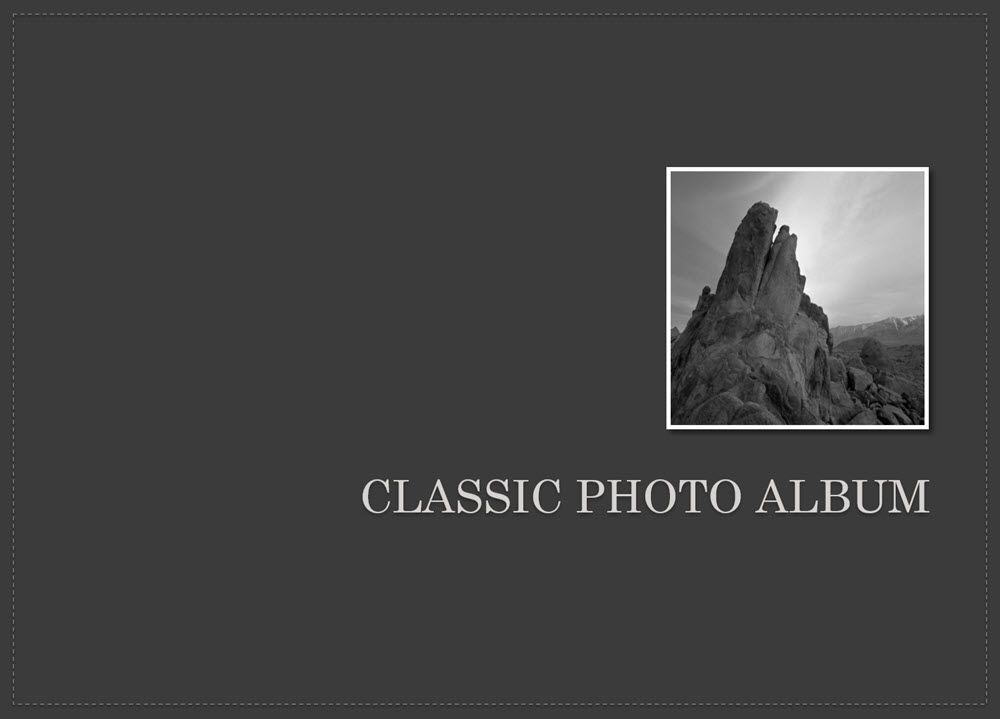
Le modèle PowerPoint Album photo classique est un thème minimal adapté à la photographie de rue en noir et blanc. Utilisez ceci pour créer un portfolio personnel. Limité à deux couleurs, il ne distrait pas des photos pour lesquelles vous utilisez le modèle.
Si vous souhaitez utiliser la couleur, personnalisez l'arrière-plan du thème par défaut, les couleurs, le nombre d'images, l'alignement des miniatures, etc. à l'aide du ruban.
2.Faites un collage de photos de bébé
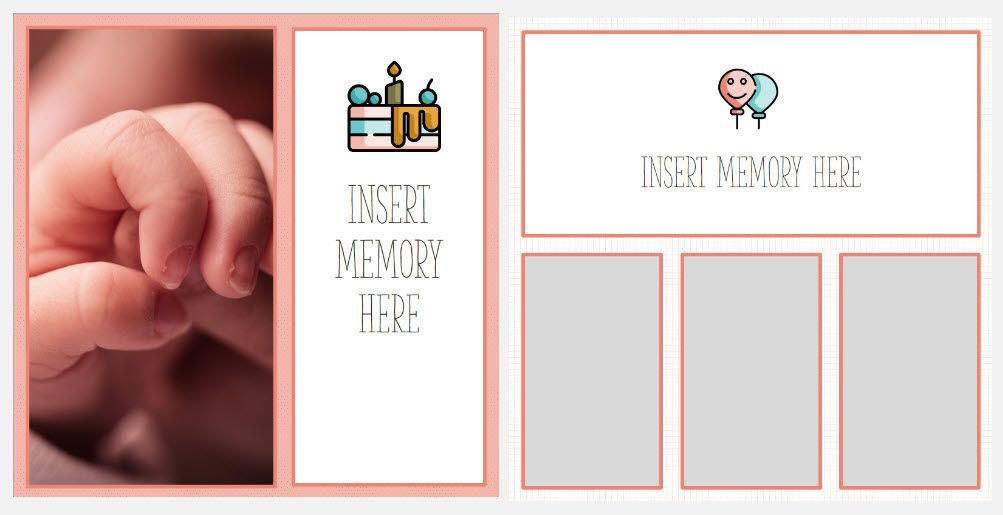
Ce modèle de diaporama de photos PowerPoint présente vos photos de bébé mignon dans un style vertical. Vous pouvez utiliser un nombre différent de photos dans les diapositives et noter les souvenirs associés aux photos.
3. Un collage PowerPoint pour les photos de mariage
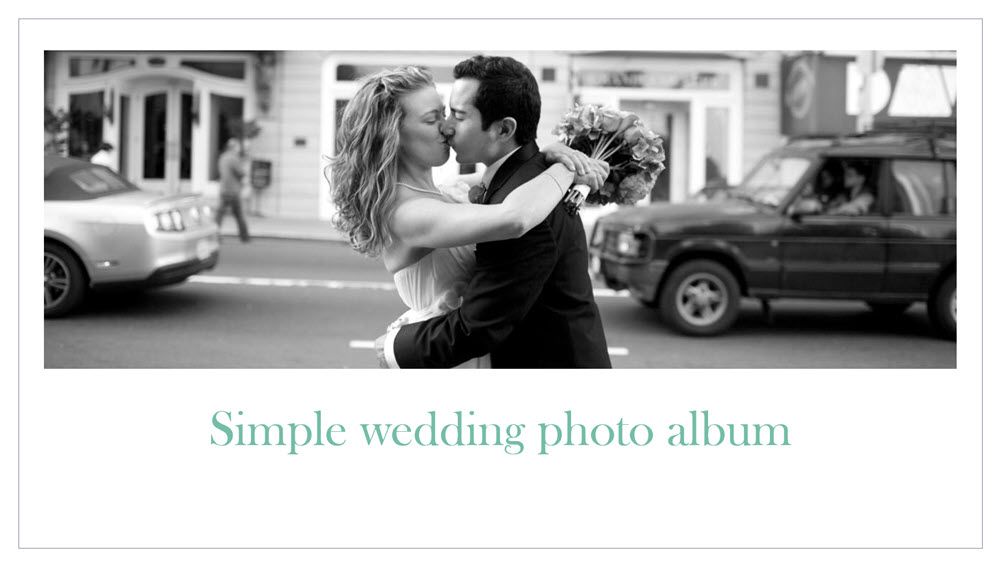
L'élégant album photo de mariage est une compilation de 17 diapositives dans différentes mises en page. Vous trouverez d'autres modèles d'albums de mariage dans la galerie, mais il s'agit d'un collage photo sobre. Vous pouvez ajouter jusqu'à cinq photos de mariage pour créer un collage. Pour plus de choix, recherchez avec un mot-clé "album photo de mariage".
4. Modèle d'album photo d'anniversaire pour tout âge
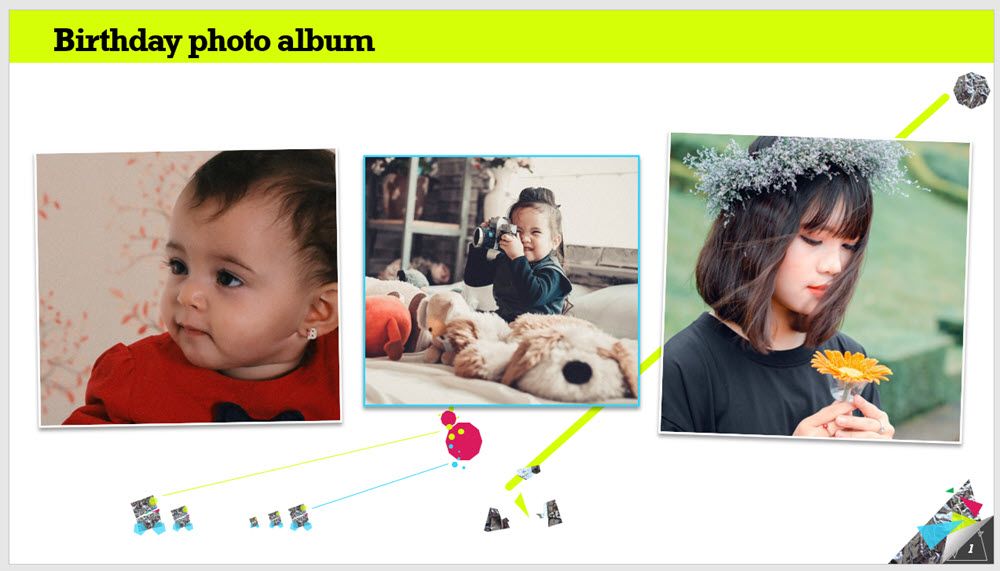
Une utilisation courante des collages est de créer un album photo d'anniversaire. Ce modèle PowerPoint pour les photos d'anniversaire est facile à adapter à vos besoins. Le modèle 15 deck est également livré avec des instructions d'édition si vous êtes un débutant sur PowerPoint et avez besoin d'aide.
5. Un modèle de biographie élégant pour la classe
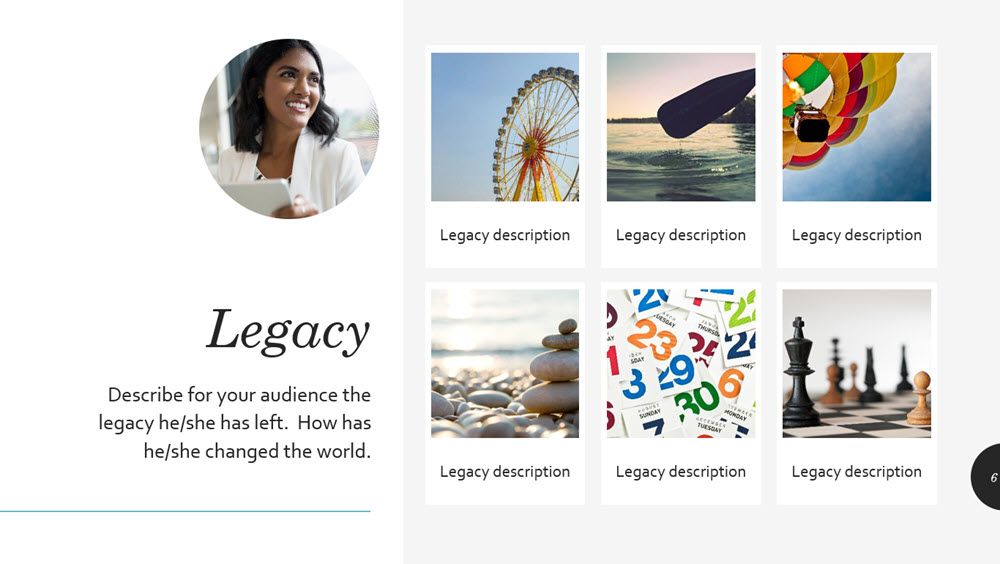
L'étude des biographies des élèves est une lecture obligatoire dans de nombreux niveaux scolaires. Ce n'est pas pour vos photos mais pour profiler la vie d'hommes et de femmes célèbres dans la classe. Le modèle de présentation de biographie est un modèle bien conçu avec un espace pour les photos et les informations biographiques. Utilisez chaque diapositive pour vous concentrer sur un seul aspect de la vie du réalisateur.
6. Évadez-vous avec un modèle d'album photo de road trip
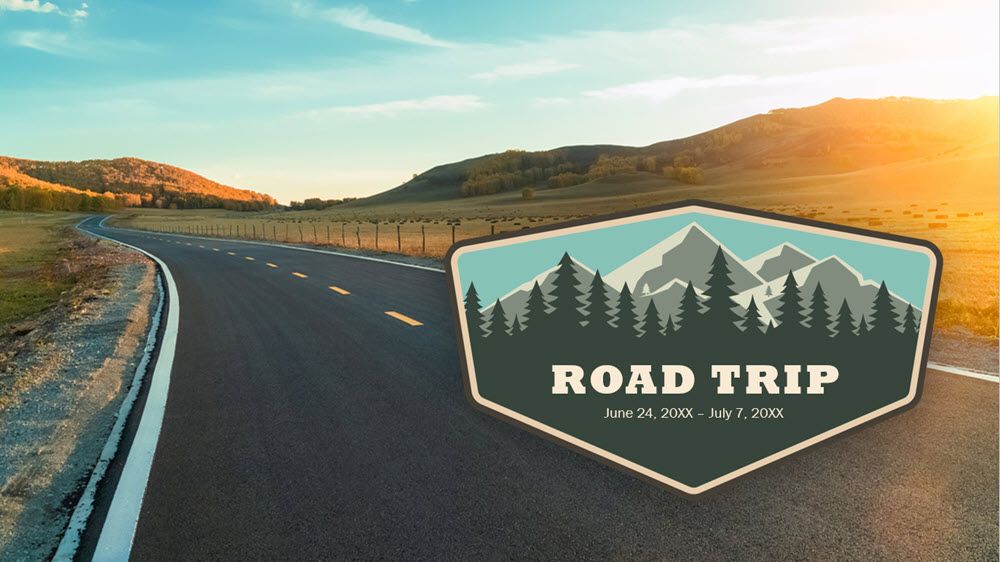
Le simple fait de regarder le collage des espaces réservés pour vos photos de road trip peut vous donner envie d'en prendre un. Ce magnifique modèle PowerPoint comporte huit diapositives, vous en aurez peut-être besoin davantage si vous ramenez beaucoup de souvenirs.
7. Amusez-vous avec un modèle d'album photo de fête

Une fête amusante peut créer beaucoup de petits moments. Capturez-les tous dans un diaporama avec ce modèle PowerPoint de 21 diapositives. Ce modèle de collage de photos est coloré pour correspondre à n'importe quel thème amusant pour votre fête.
8. Souvenez-vous de quelqu'un avec un album commémoratif
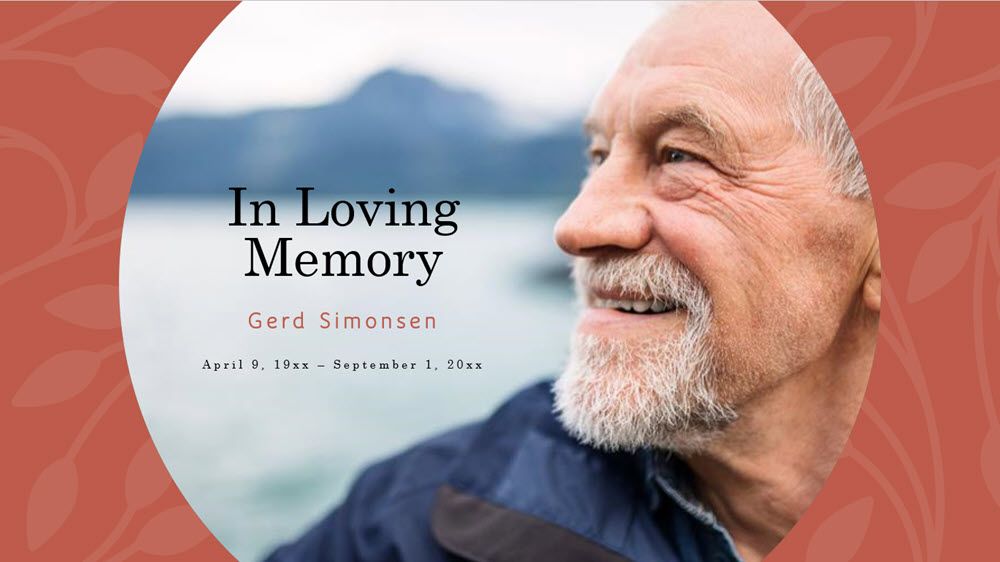
Utilisez le modèle d'album commémoratif floral pour rendre hommage avec un diaporama PowerPoint. Les huit diapositives du modèle sont conçues pour différentes photos et l'une des diapositives peut même contenir huit photos. Ce design de présentation est à la fois sombre mais élégant.
9. Envoyer un rappel de réunion avec un album photo de famille

Présentez quelques photos de famille aimantes pour inciter tout le monde à commencer à se préparer pour Thanksgiving et Noël. Le thème de ces diapositives PowerPoint est simple et vous pouvez facilement ajouter quelques diapositives supplémentaires aux cinq par défaut fournies avec cette présentation.
10. Créez un superbe livre photo
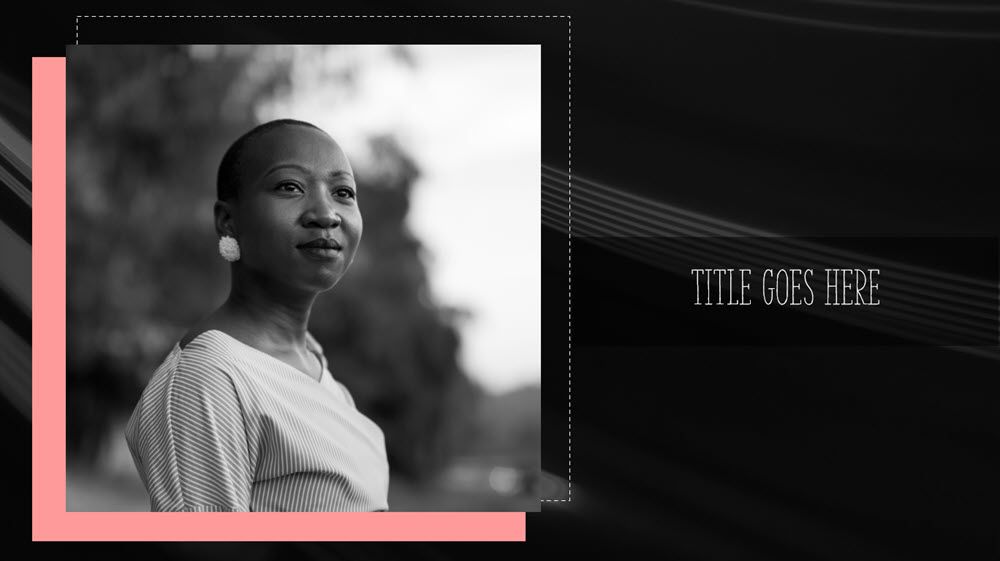
Vous pourriez vous sentir dépassé si quelqu'un vous demandait de créer un livre photo rapide. Mais utilisez ce modèle de livre photo PowerPoint subtil et élégant pour faire le travail en un rien de temps. Le nom et les images d'espace réservé peuvent suggérer un thème de mode, mais vous pouvez facilement le réutiliser pour toutes les photos.
N'oublions pas Office Online
Vous n'utilisez peut-être pas PowerPoint Online pour créer cette présentation géniale, mais c'est toujours une alternative gratuite à Microsoft Office avec de nombreux modèles.
Bien que la plupart des modèles de photos en ligne soient des croisements de la galerie de la suite Office, il existe encore quelques exceptions. Par exemple, le modèle de collection d'images animées .
Vous pouvez toujours télécharger un modèle de la galerie en ligne sur votre bureau. Et vous pouvez enregistrer votre présentation dans un emplacement Web tout aussi facilement avec OneDrive, puis y accéder à partir de là avec Office 365.
Autres sources de modèles PowerPoint gratuits
Il existe également de nombreuses sources non-Microsoft de modèles et d'arrière-plans Microsoft PowerPoint gratuits . Recherchez avec un mot-clé tel que «photos» ou «album photo» pour les trouver. Voici quelques suggestions:
Les modèles peuvent vous aider à prendre des raccourcis tout au long de la tâche fastidieuse de conception d'une présentation. De cette façon, vous pouvez gagner plus de temps pour perfectionner l'apparence de votre présentation avec quelques conseils de conception professionnelle.
